外付けHDDデバイスとしてのHDPS-M1
続いて、撮影会の休憩時間にHDPS-M1をノートパソコン(iBook)に接続して、撮影した画像の状態を確認してみた。
 |
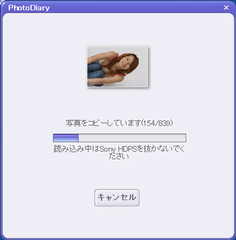 | |
|---|---|---|
| 撮影スタジオでiBookを使って写真の出来栄えをチェック。HDPS-M1は、普通の外付けHDDストレージとして認識される | PhotoDiaryをセットアップしてからHDPS-M1を接続すると、HDPS-M1に保存された画像が自動的にPCにコピーされる |
USB 2.0(非対応のパソコンではUSB 1.1でも利用可能)で接続すると、OSの標準ドライバーが組み込まれ外付けHDDストレージとして認識されるので、普通のフォルダ/ファイルと同様にアクセスできる。パソコンにコピーしたり、HDPS-M1上のデータを消去、編集するのも非常に簡単だ。もちろん、いつも使用している画像ビューアで直接画像を表示・閲覧したり編集したりもできる。
今回現場に持ち込んだのは愛用のiBookなので試せなかったが、HDPS-M1にはWindows用ファイル管理ソフト「PhotoDiary」が同梱されている。これは、PhotoDiaryをセットアップしたパソコンにHDPS-M1を接続すると、HDPS-M1内の画像がすべて自動的にマイドキュメントのArcSoftフォルダーに保存されるというもの。各種撮影情報(Exifデータ)も保持したままコピーされるので、その後の管理や処理にも役立つ。残念ながらMac OS向けには同様のツールは用意されていないので、会場では直接ファイルをiBookのHDDにコピーし、キヤノン製の画像ビューアを使用してデータを操作した。自分のルールでフォルダー管理している方や、普段愛用している画像管理ソフトで使いたい場合、私のような使い方でもUSB 2.0対応なのでコピー時間も短く、満足いくレベルだ
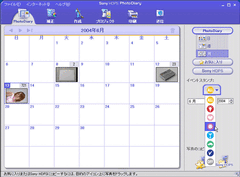 |
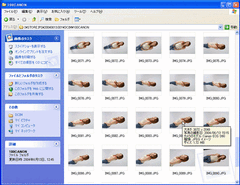 | |
|---|---|---|
| PhotoDiary。カレンダー表示でいつどんな写真を撮影したかがわかる。1カ月表示、週表示、日表示の切り替えが可能。表示されるインデックスの画像設定も簡単。ほかに、画像補整、ペイントツール、プロジェクト(アルバムの作成、パノラマ合成)、印刷、メール添付などの機能も搭載する | ||
 |
 | |
|---|---|---|
 |
 |











































